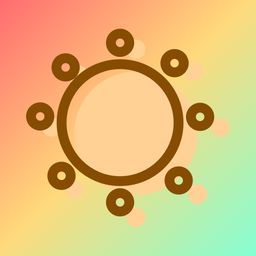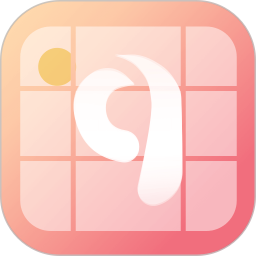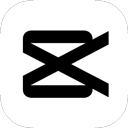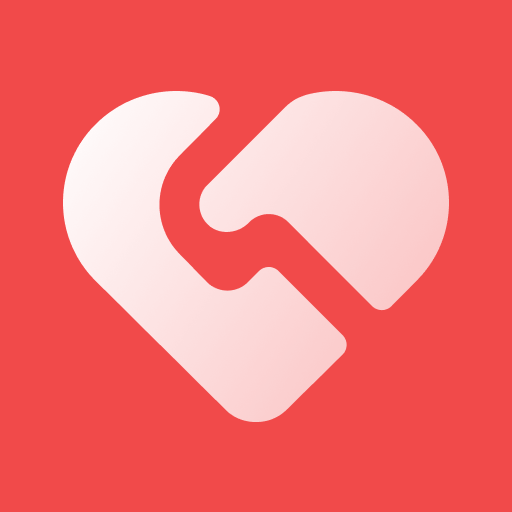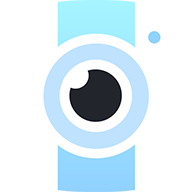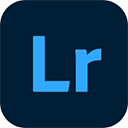gif豆豆
2.0.6GIF豆豆软件功能全面,操作简便,适合制作各种有趣动图。包括视频转GIF、GIF裁剪、gif压缩、gif合成、gif拼图等功能,轻松满足用户需求。通过3D场景与素材替换功能,用户可创建个性化作品。编辑图片不留水印,支持多图同时编辑,旋转缩放,关键帧动画等特色功能。每天更新素材,提供精美文字特效,带来轻松制作体验。高清画面效果,水平垂直翻转模式,让用户打造出多样艺术图案。
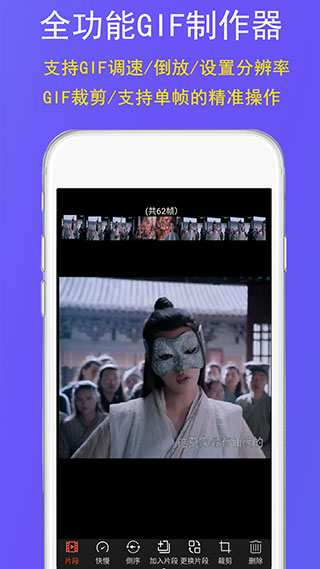
GIF豆豆app如何制作3D场景
1、首先我们先创建两个图层,一个开启3D,一个不开启,方便对比,然后点击“3D场景”这个图层,可以看到新增了两个功能。
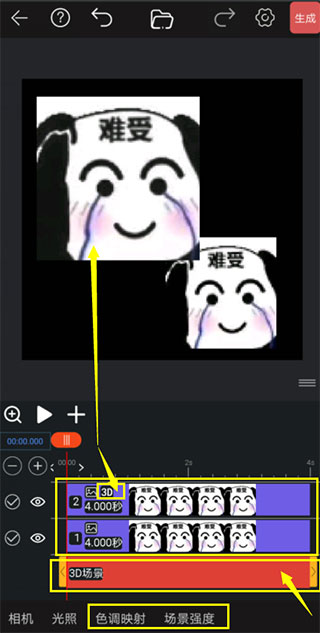
2、这里提供了几种色调,点击试用可以发现这些效果只作用于3D图层上,2D图层不受影响。
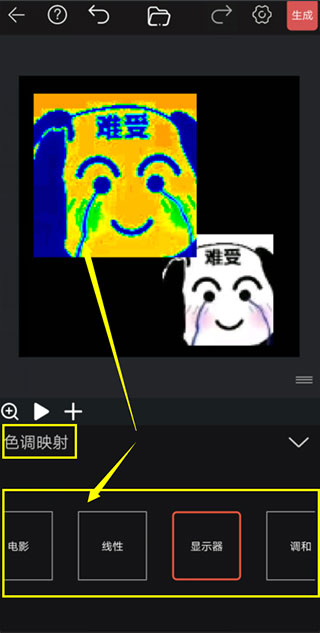
3、场景强度功能,这里为大家提供了“白平衡”、“对比度”、“饱和度”三种色调调节,感兴趣的可以尝试调解不一样的效果哦。
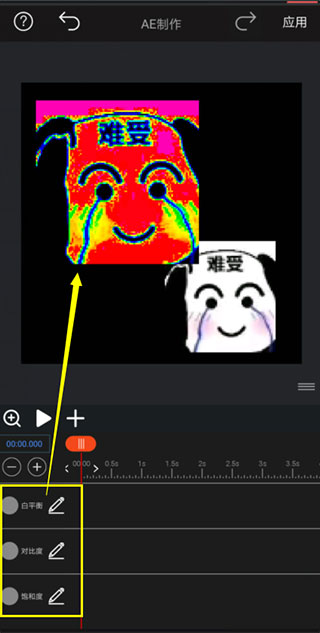
GIF豆豆app如何对素材进行替换
1、我们在制作视频中,难免会遇到复制图层,其他素材效果都想保存,只想替换人物图片,这时候就可以选中图片图层下方的“替换”按钮。
2、点击“替换”后会弹出功能框,询问“新素材”还是“原素材”。
3、新素材,在选择替换“新素材”就是扔掉使用中图片的大小,替换成“相册”里要选择的素材大小。比如上面使用的图片是“横着的长方形”,我替换点击“新素材”选择相册中的一个“竖着的长方形”素材,那么替换后的效果则是在原来图片的位置上替换上新的竖着的长方形素材。
4、原素材,在选择替换“原素材”就是保持现在使用的图片形状大小,只是将内容替换为新的图片。比如上面我使用的是“横着的长方形”,选择“原素材”会出现一个“横着的长方形”框让你调整替换后的内容,框内的画面就是最后替换的画面。
综上所述:想要保持之前图片大小选择“原素材”,想要相册里的素材形状选择“新素材”。
Ps:不管是“新素材”还是“原素材”,替换的后的图片图层之前做的“关键帧”等的操作都会保留,不会消失。
《gif豆豆》软件优势:
*软件功能全面,支持视频转GIF、GIF裁剪、gif压缩、gif合成、gif拼图等功能,满足用户各种动图制作需求。
*操作简便,用户可轻松使用3D场景与素材替换功能,创建个性化作品,让动图更具创意与趣味性。
*编辑图片不留水印,支持多图同时编辑,旋转缩放,关键帧动画等特色功能,提供更多创作可能性。
*每天更新素材,提供精美文字特效,让用户享受轻松制作过程,丰富动图内容。
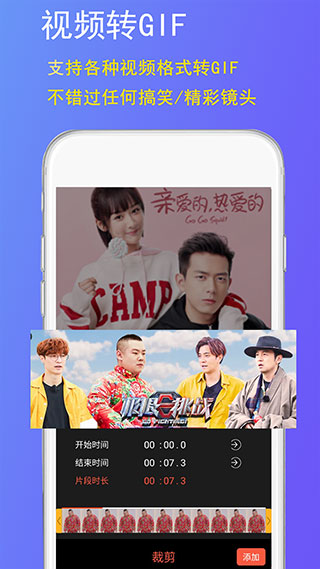
《gif豆豆》功能指南:
1、高清画面效果,水平垂直翻转模式,帮助用户打造出多样艺术图案,让动图更加生动和绚丽。
2、丰富的文字特效和素材库,让用户制作动图更加便捷,且可完全DIY,打造个性十足的作品。
3、完善的保存与分享功能,用户可以一键保存作品,便捷分享至社交平台,让更多人欣赏和点赞。
4、支持多种格式导入,包括视频、图片等,让用户可以更灵活地进行动图制作,满足不同需求。
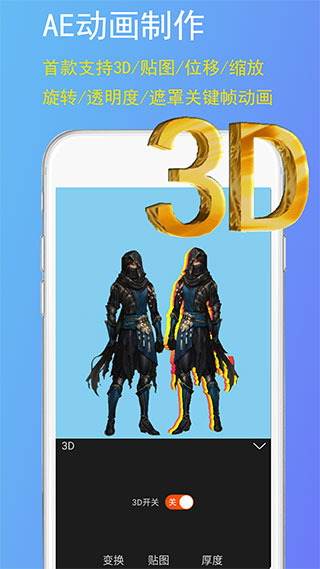
《gif豆豆》小编点评:
1.多样的滤镜和特效,让用户可以为动图添加更多创意与个性,打造独具特色的作品,吸引更多眼球。
2.友好的用户界面设计,可视化操作,让用户更容易上手,快速学会软件使用技巧,享受制作乐趣。
- 语言:中文
- 权限说明:查看详情
- 隐私说明:查看隐私
- 厂商:合肥涵涵科技有限公司
- 包名:com.snapgify
- MD5:FB5FED7D8CF6D1427234CD4DB39DBAD2
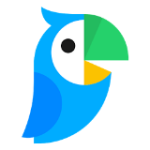
56.0M

61.7M

15.1M